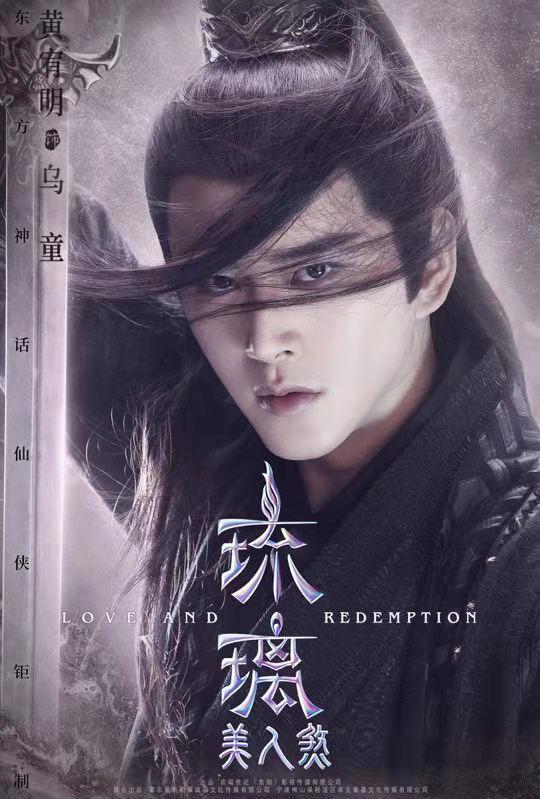hello,大家好,在日常工作中我覺得最令我們抓狂,也是最讓人害怕的excel工作莫過于數據彙總了,當彙總的表格數量比較多,表格的格式又不統一的時候,加班到深夜都有可能,今天就跟大家分享一種多sheet彙總的方法,即使表頭的順序不一緻也能彙總數據,堪稱數據彙總神奇,話不多說,讓我們直接開始吧

多sheet彙總我們用到的工具書power query,先來看下我們的數據,在這裡我們要彙總2年的數據,一共24個工作表

首選我們新建一個excel,打開這個空白的excel,然後點擊數據功能組找到新建查詢,選擇從文件,然後選擇從工作薄,在路徑中找到我們需要彙總的數據文件點擊導入,excel會計算連接文件

緊接着我們進入了導航器的界面,我們勾選選擇多項,然後勾選第一個表格,按住shift鍵勾選最後一個表格,這樣的話就能快速的選擇所有的表格,然後點擊轉換數據,這個過程excel會計算數據,如果數據較多需要耐心等待下

當數據加載完成後,我們就會進入powerquery的編輯界面,我們選擇任意一個表格,在這裡我們選擇17-12月這個表,然後點擊追加查詢,然後選擇三個或者更多,先用鼠标點擊第二個表,然後按住shift鍵,選擇最後一個表,點擊添加,點擊确定,這樣的話我們所有的數據都彙總在了17-12月這張表中

然後我們将17-12月的名字更改為彙總表,緊接着我們點擊關閉并上載至,選擇僅關閉并上載至然後選擇僅創建連接

緊接着我們在旁邊的查詢窗口中找到名字是彙總的連接,點擊鼠标右鍵選擇加載到,然後選擇表點擊加載,這樣的話我們的數據彙總就完成了

使用這個方法彙總數據即使表頭的順序不一緻,也能完成數據的彙總,十分的方便,省去了我們調整表頭的過程,powerquery會以我們選擇第一個表的表頭進行數據的彙總
怎麼樣?你學會了嗎?
我是excel從零到一關注我持續分享更多excel技巧
,更多精彩资讯请关注tft每日頭條,我们将持续为您更新最新资讯!